Voeg snel een persoon toe aan een foto op computers en mobiele apparaten [2024]
Is er iemand die je op die perfecte foto wilt hebben? Nu kunt u uw landschapsfoto's, groepsfoto's of elke andere foto met mensen erop een geheel nieuwe dynamiek geven. We kunnen zelfs een overleden familielid of vriend op een foto zetten om herinneringen verder te versterken.
Het opnieuw maken van de foto of het vinden van een manier om de vermiste persoon digitaal in een bestaande foto te plaatsen, kan een groot gedoe zijn, vooral als je weinig tijd of middelen hebt. Dit artikel bevat een gedetailleerde zelfstudie over hoe een persoon aan een foto toe te voegen snel en gemakkelijk. Alle apparaten, inclusief desktops, smartphones en tablets, kunnen de instructies volgen.
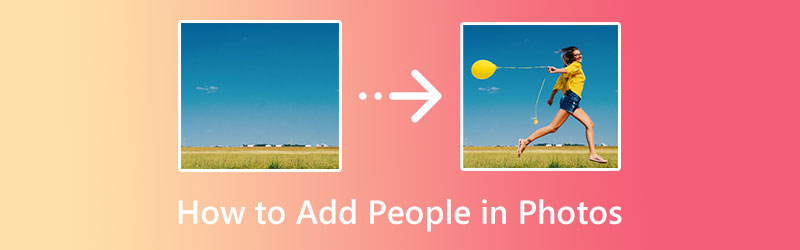
PAGINA INHOUD
Deel 1. Mensen toevoegen aan een foto op het bureaublad
Wanneer u een desktop of computer gebruikt, zijn er verschillende stappen die u moet doorlopen. We hebben ze voor uw gemak opgesomd en verstrekt. In de onderstaande paragrafen wordt besproken hoe u een portret kunt maken van een persoon zonder achtergrond. Ook wordt het formaat ingesteld op portret en ten slotte het toevoegen van mensen aan de foto. Volg de onderstaande stappen om te leren hoe u mensen aan foto's kunt toevoegen.
1. Maak een mensenportret zonder achtergrond
Eerst en vooral moet je leren hoe je mensen in portretten kunt maken en de achtergrond kunt verwijderen. Daarbij raden we een verbluffend programma aan waarmee je de achtergrond van een portret van een persoon kunt verwijderen. Vidmore Achtergrondverwijderaar stelt u in staat om de achtergrond van uw foto feilloos in HD-kwaliteit te verwijderen en deze vervolgens te verbeteren met bewerkingsfuncties zoals het toevoegen van effecten, bijsnijden en meer. Bovendien kunt u rechtstreeks vanuit de editor een effen achtergrond kiezen en deze op uw foto toepassen, of u kunt uw eigen achtergrondafbeelding uploaden. Hieronder vindt u expliciete instructies om u te helpen die vervelende achtergrond uit foto's te verwijderen.
Stap 1. Open uw favoriete webbrowser en zoek naar het programma. Klik op de hoofdpagina van de tool op de Portret uploaden knop en upload het portret dat je wilt bewerken.
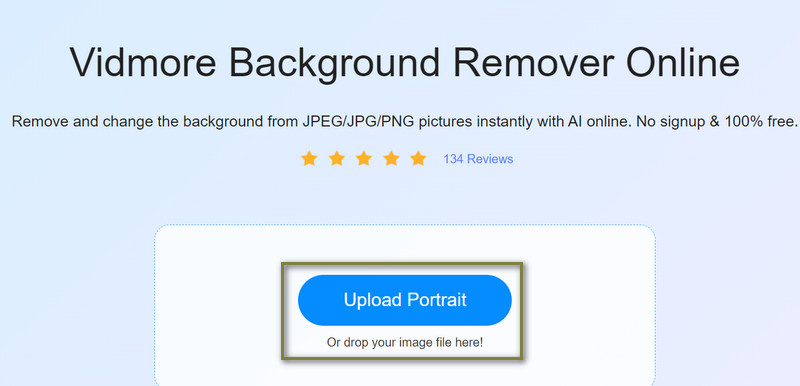
Stap 2. Zodra het uploaden is voltooid, traceert het programma automatisch de mensen op de foto en laat het eindresultaat alleen het portret over. De achtergrond wordt verwijderd. Als er enkele aanpassingen zijn, kunt u het penseel gebruiken om bepaalde delen van het portret over te trekken.

2. Pas de portretgrootte aan
Met hetzelfde programma kunt u het portretformaat aanpassen aan uw behoeften. Nadat u de achtergrond van de foto hebt verwijderd, gaat u naar de Bewerk tabblad. Vink vervolgens de aan Bijsnijden knop en selecteer alleen het deel van het portret dat u nodig hebt met behulp van de handvatten. Als alternatief kunt u de foto automatisch bijsnijden met behulp van de vooraf gemaakte verhouding. Raak dan de Downloaden knop om een kopie van de bewerkte foto te krijgen.
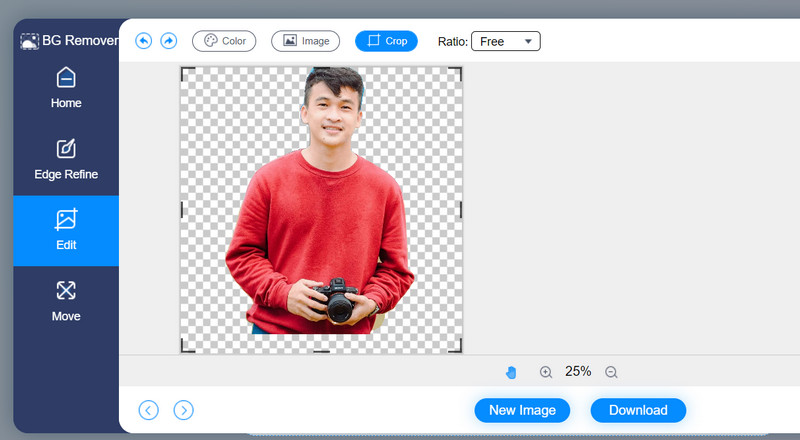
3. Voeg mensen toe aan een foto met behulp van Photoshop
Deze keer gebruiken we Photoshop om mensen aan de foto's toe te voegen. Start eerst de Photoshop-app op uw computer. Importeer vervolgens het portret dat u zojuist hebt bewerkt en de foto waaraan u uw portret wilt toevoegen. Kopieer daarna eerst het portret door op te drukken Ctrl + A, gevolgd door Ctrl + C kopiëren. Dan, Ctrl + V om op de nieuwe achtergrond te plakken.
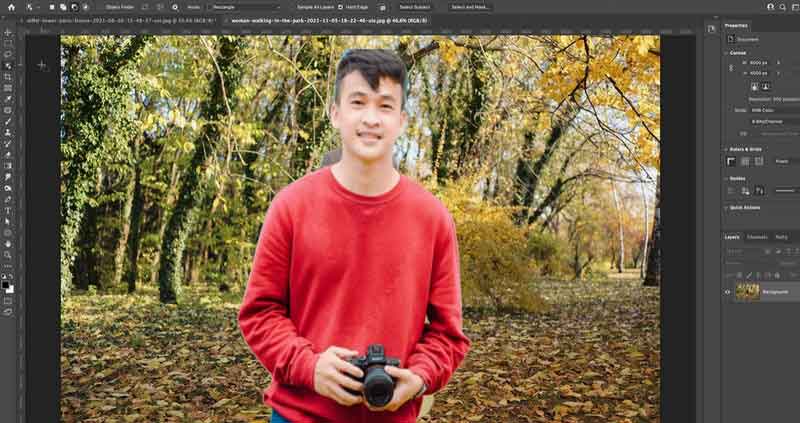
Deel 2. Een persoon toevoegen aan een foto op iPhone
PicsArt is de beste foto-editor voor het toevoegen van een persoon aan een bestaande foto. Het is een fantastische app met veel opties, zoals de mogelijkheid om nog een afbeelding toe te voegen. Het enige echte probleem met deze app is dat het even wennen is. Na het bewerken kunnen uw foto's echter rechtstreeks worden geüpload naar de meest gebruikte sociale mediaplatforms. Als u de onderstaande instructies volgt, zult u geen moeilijke tijd hebben met het toevoegen van een persoon aan een foto op een iPhone.
Stap 1. Download de app uit de App Store en start deze op uw iPhone- of iPad-apparaten.
Stap 2. Selecteer de afbeelding die u wilt bewerken door op de te tikken plus knop op de interface.
Stap 3. Een secundaire afbeelding kan aan uw hoofdfoto worden toegevoegd door te selecteren Voeg foto toe nadat de eerste import is voltooid. Om de magie te onthullen, past u eenvoudig de dekking aan met uw vingers.
Stap 4. Sla het daarna op uw apparaat op door op het pijltje naar rechts te tikken en vervolgens op de knop Opslaan.
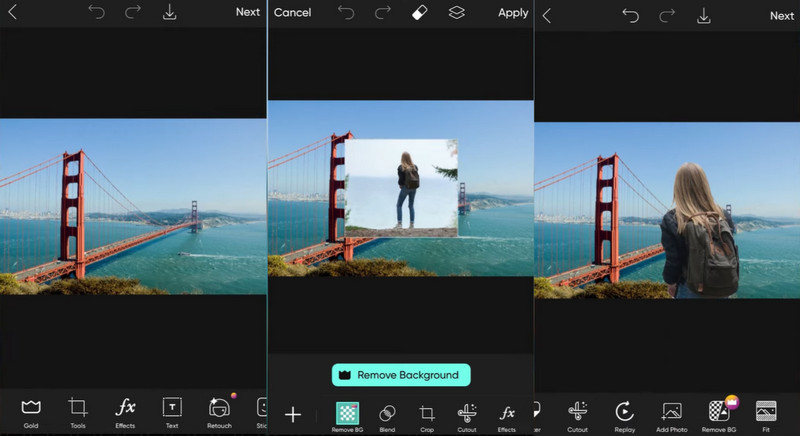
Deel 3. Veelgestelde vragen over het toevoegen van mensen aan een foto
Kan ik een persoon toevoegen aan een foto op mijn Android-apparaat?
Ja. PicsArt is gewijd aan mobiele apparaten. Het is ook een platformonafhankelijk programma, wat betekent dat je het op je Android- en iOS-apparaten kunt gebruiken. Als u dus een persoon aan uw Android wilt toevoegen, zijn de processen van beide apparaten bijna hetzelfde. U kunt ook de bovenstaande procedure volgen.
Kan ik Canva gebruiken om een persoon aan een foto toe te voegen?
Ja. Canva is een veelzijdige tool en een online programma dat met bijna alle browsers werkt. Het programma is zo goed omdat het de achtergrond kan verwijderen en smaak aan je foto's kan toevoegen door elementen toe te voegen. Uiteindelijk is het mogelijk om met dit programma een persoon aan uw secundaire afbeelding toe te voegen.
Hoe kan ik een persoon aan een foto toevoegen zonder Photoshop?
U kunt programma's zoals GIMP gebruiken. Dit is een open-source en gratis tool waarmee je alles kunt doen wat Photoshop kan. U kunt zonder problemen een foto bijsnijden, bewerken, knippen en over een andere foto leggen.
Gevolgtrekking
Het zal vast wel eens gebeuren dat je het nodig hebt voeg een persoon toe aan een foto. Gelukkig hebben we een samenvatting samengesteld van de beste bronnen die u zullen helpen bij het toevoegen van een persoon aan een foto, evenals de meest elementaire bewerkingstools die beschikbaar zijn, waardoor ze ideaal zijn voor beginners. Dit is het moment om het uit te proberen.



